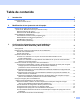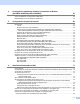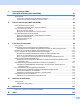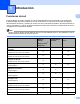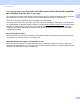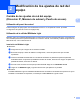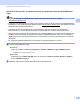Servidor de impresión en placa Ethernet multiprotocolo multifunción y servidor de impresión inalámbrico Ethernet multifunción GUÍA DEL USUARIO EN RED En esta Guía del usuario en red se proporciona información útil acerca de los ajustes de red cableada e inalámbrica, de los ajustes de seguridad y de los ajustes de fax por Internet mientras se utiliza su equipo Brother. También es posible encontrar información acerca de los protocolos compatibles y consejos detallados para la solución de problemas.
Definiciones de las notas A lo largo de esta Guía del usuario se utilizan los siguientes iconos: IMPORTANTE IMPORTANTE indica una situación potencialmente peligrosa cuyo resultado puede ser accidentes con daños materiales o que el producto deje de funcionar. Nota Las notas le indican cómo responder a una situación que surja o le proporcionan sugerencias sobre el funcionamiento con otras características.
Tabla de contenido 1 Introducción 1 Funciones de red .......................................................................................................................................1 Otras funciones de red ........................................................................................................................2 2 Modificación de los ajustes de red del equipo 4 Cambio de los ajustes de red del equipo (Dirección IP, Máscara de subred y Puerta de acceso) ...........................
Configuración inalámbrica mediante el instalador de Brother (para MFC-9560CDW y MFC-9970CDW) 35 Antes de establecer la configuración inalámbrica ...................................................................................35 Establecimiento de la configuración inalámbrica.....................................................................................35 5 Configuración del panel de control 40 Menú de red .....................................................................................
7 Funcionamiento LDAP (Para DCP-9270CDN y MFC-9970CDW) 87 Visión general..........................................................................................................................................87 Cambio de la configuración LDAP desde el navegador ....................................................................87 Funcionamiento LDAP mediante el panel de control ........................................................................
1 Introducción 1 1 Funciones de red 1 El equipo Brother se puede compartir en una red cableada Ethernet de 10/100 MB o una red Ethernet inalámbrica IEEE 802.11b/g mediante el servidor de impresión en red interno. El servidor de impresión admite diversas funciones y métodos de conexión en función del sistema operativo que esté ejecutando en una red compatible con TCP/IP. El siguiente diagrama muestra qué conexiones y características de red son compatibles con cada sistema operativo.
Introducción Sistemas operativos Windows® 2000/XP Windows Server® 2003/2008 Mac OS X 10.4.11 10.6.x 1 Windows Vista® Windows® 7 Emparejamiento vertical Consulte Glosario de red. r3 1 No disponible para los modelos DCP. 2 BRAdmin Professional 3 y Web BRAdmin están disponibles para su descarga en http://solutions.brother.com/. 3 Solamente en Windows® 7.
Introducción Fax a servidor (para los modelos MFC-9970CDW: estándar, MFC-9465CDN, MFC-9460CDN y MFC-9560CDW: disponible para su descarga) 1 1 La función Fax a servidor permite al equipo escanear documentos y enviarlos a través de la red a un servidor de fax diferente. (Consulte Fax a servidor (para el modelo MFC-9970CDW) en la página 48).
2 Modificación de los ajustes de red del equipo 2 Cambio de los ajustes de red del equipo (Dirección IP, Máscara de subred y Puerta de acceso) 2 Utilización del panel de control 2 Puede configurar el equipo para una red utilizando el menú Red del panel de control. (Consulte Configuración del panel de control en la página 40). Utilización de la utilidad BRAdmin Light 2 BRAdmin Light es una utilidad diseñada para la configuración inicial de dispositivos Brother conectados a la red.
Modificación de los ajustes de red del equipo Ajuste de la dirección IP, la máscara de subred y la puerta de enlace mediante BRAdmin Light 2 Nota • Es posible descargar la utilidad BRAdmin Light más reciente de Brother de la página http://solutions.brother.com/. 2 • Si requiere una administración de equipo más avanzada, utilice la última versión de la utilidad BRAdmin Professional 3, que puede descargar desde la página http://solutions.brother.com/.
Modificación de los ajustes de red del equipo c Haga doble clic en el dispositivo sin configurar. Windows® Macintosh 2 Nota • Si el servidor de impresión está configurado con los valores de fábrica (sin utilizar un servidor DHCP/BOOTP/RARP), el dispositivo aparecerá como Sin configurar en la pantalla de la utilidad BRAdmin Light. • Para localizar el nombre de nodo y la dirección MAC (dirección Ethernet), imprima la Lista de configuración de la red.
Modificación de los ajustes de red del equipo Otras utilidades de administración 2 El equipo Brother dispone de las siguientes utilidades de administración aparte de BRAdmin Light. Es posible cambiar los ajustes de red mediante estas utilidades. 2 Administración basada en Web (navegador web) 2 Se puede utilizar un navegador web estándar para cambiar la configuración del servidor de impresión mediante HTTP (Hyper Text Transfer Protocol).
Modificación de los ajustes de red del equipo Web BRAdmin (Windows®) 2 Web BRAdmin es una utilidad para administrar dispositivos Brother conectados a la red. Esta utilidad puede buscar productos Brother en la red, ver el estado y realizar configuraciones básicas de red. A diferencia de la utilidad BRAdmin Professional 3, diseñada sólo para sistemas Windows®, la utilidad de servidor Web BRAdmin permite el acceso desde cualquier PC cliente con un navegador web que admita JRE (Java Runtime Environment).
3 Configuración del equipo para una red inalámbrica (en los modelos MFC-9560CDW y MFC-9970CDW) 3 Visión general 3 Para conectar el equipo a la red inalámbrica, se recomienda seguir los pasos descritos de la Guía de configuración rápida mediante WPS/AOSS™ del menú del panel de control. Si utiliza este método, podrá conectar el equipo fácilmente a la red inalámbrica. 3 Lea este capítulo para conocer otros métodos de configuración de la red inalámbrica.
Configuración del equipo para una red inalámbrica (en los modelos MFC-9560CDW y MFC-9970CDW) Diagrama paso a paso de configuración de la red inalámbrica Para el modo Infraestructura a 3 Confirme su entorno de red. Consulte página 12.
Configuración del equipo para una red inalámbrica (en los modelos MFC-9560CDW y MFC-9970CDW) Para el modo Ad-hoc a 3 Confirme su entorno de red. Consulte página 12. Modo Ad-hoc Conexión a un ordenador con capacidad de red inalámbrica sin un punto de acceso/enrutador WLAN b Modo Infraestructura o Conexión a un ordenador con un punto de acceso/enrutador WLAN 3 Confirme el método de configuración de la red inalámbrica. Consulte página 13.
Configuración del equipo para una red inalámbrica (en los modelos MFC-9560CDW y MFC-9970CDW) Confirme su entorno de red 3 Conexión a un ordenador con un punto de acceso/enrutador WLAN en la red (modo Infraestructura) 3 1 3 4 2 3 1 Punto de acceso/enrutador WLAN 1 1 Si su ordenador es compatible con Intel® MWT (My WiFi Technology), puede utilizar su ordenador como punto de acceso Wi-Fi Protected Setup.
Configuración del equipo para una red inalámbrica (en los modelos MFC-9560CDW y MFC-9970CDW) Confirme el método de configuración de la red inalámbrica 3 Existen cuatro métodos de configuración del equipo en una red inalámbrica. Utilice WPS/ AOSS™ del panel de control (recomendado), el Asistente de configuración del panel de control, el instalador de Brother incluido en el CD-ROM o el método PIN de Wi-Fi Protected Setup. El proceso de configuración será diferente en función de su entorno de red.
Configuración del equipo para una red inalámbrica (en los modelos MFC-9560CDW y MFC-9970CDW) Configuración del equipo para una red inalámbrica mediante el programa de instalación de Brother incluido en el CD-ROM 3 También se puede utilizar el instalador de Brother incluido en el CD-ROM que se suministra con el equipo. Se le guiará mediante instrucciones en pantalla hasta que pueda utilizar el equipo de red inalámbrica Brother.
Configuración del equipo para una red inalámbrica (en los modelos MFC-9560CDW y MFC-9970CDW) Configuración utilizando temporalmente un cable USB o de red 3 Es posible utilizar temporalmente un cable USB o un cable de red para configurar el equipo Brother mediante este método. Es posible configurar el equipo de forma remota desde un ordenador que también se encuentre en la red mediante un cable USB (A) 1.
Configuración del equipo para una red inalámbrica (en los modelos MFC-9560CDW y MFC-9970CDW) Configuración mediante el método PIN de Wi-Fi Protected Setup para configurar el equipo para una red inalámbrica (solamente en el modo Infraestructura) 3 Si el punto de acceso/enrutador WLAN (A) admite Wi-Fi Protected Setup, también puede realizar la configuración mediante el método PIN de Wi-Fi Protected Setup. Conexión cuando el punto de acceso/enrutador WLAN (A) actúa también como registrador 1.
Configuración del equipo para una red inalámbrica (en los modelos MFC-9560CDW y MFC-9970CDW) Configure el equipo para la red inalámbrica (Para el modo Infraestructura y el modo Ad-hoc) 3 IMPORTANTE • Si va a conectar el equipo Brother a la red, le recomendamos que se ponga en contacto con el administrador del sistema antes de realizar la instalación. Antes de iniciar esta instalación debe conocer los parámetros de configuración de la red inalámbrica.
Configuración del equipo para una red inalámbrica (en los modelos MFC-9560CDW y MFC-9970CDW) Configuración del equipo cuando no se difunde el SSID a 3 Antes de configurar el equipo, es recomendable anotar los ajustes de la red inalámbrica. Necesitará esta información para continuar con la configuración. Compruebe y registre la configuración de red inalámbrica actual.
Configuración del equipo para una red inalámbrica (en los modelos MFC-9560CDW y MFC-9970CDW) b c Pulse Menú (Menu). Pulse a o b para seleccionar Red. Pulse OK. d Pulse a o b para seleccionar WLAN. Pulse OK. e Pulse a o b para seleccionar Conf.Asistente. Pulse OK. f Cuando WLAN disponible? aparezca en pantalla, pulse a o b para seleccionar 1.Si y pulse OK para aceptar la selección. De este modo se iniciará el asistente de configuración inalámbrica. Para cancelarlo, pulse Detener/Salir (Stop/Exit).
Configuración del equipo para una red inalámbrica (en los modelos MFC-9560CDW y MFC-9970CDW) n Introduzca la clave WPA anotada en el paso a y pulse OK. Vaya al paso o. (Para obtener información acerca de cómo introducir texto, consulte la Guía de configuración rápida). o Para aplicar la configuración, seleccione Sí. Para cancelar, seleccione No. Efectúe una de las acciones siguientes: Si selecciona Sí, vaya al paso p. Si selecciona No, regrese al paso g.
Configuración del equipo para una red inalámbrica (en los modelos MFC-9560CDW y MFC-9970CDW) Para los modelos de pantalla táctil a 3 Antes de configurar el equipo, es recomendable anotar los ajustes de la red inalámbrica. Necesitará esta información para continuar con la configuración. Compruebe y registre la configuración de red inalámbrica actual.
Configuración del equipo para una red inalámbrica (en los modelos MFC-9560CDW y MFC-9970CDW) h Especifique el nombre SSID. (Para obtener información acerca de cómo introducir texto, consulte la Guía de configuración rápida). Pulse OK. i Pulse Ad-hoc o Infraestructura cuando se le indique. Efectúe una de las acciones siguientes: Si selecciona Ad-hoc, vaya al paso k. Si selecciona Infraestructura, vaya al paso j. 3 j Seleccione y pulse el método de autenticación.
Configuración del equipo para una red inalámbrica (en los modelos MFC-9560CDW y MFC-9970CDW) Configuración del equipo para una red inalámbrica de empresa a 3 Antes de configurar el equipo, es recomendable anotar los ajustes de la red inalámbrica. Necesitará esta información para continuar con la configuración. Compruebe y registre la configuración de red inalámbrica actual.
Configuración del equipo para una red inalámbrica (en los modelos MFC-9560CDW y MFC-9970CDW) Nota • Si configura el equipo mediante la autenticación EAP-TLS, deberá instalar el certificado de cliente para iniciar la configuración. Si ha instalado más de un certificado, es recomendable anotar el nombre del certificado que desea utilizar. Para obtener información acerca de cómo instalar el certificado, consulte Uso de certificados para la seguridad de dispositivos en la página 108.
Configuración del equipo para una red inalámbrica (en los modelos MFC-9560CDW y MFC-9970CDW) k Seleccione el método de autenticación por medio de a o b, y pulse OK. Efectúe una de las acciones siguientes: Si selecciona LEAP, vaya al paso q. Si selecciona EAP-FAST, vaya al paso l. Si selecciona PEAP, vaya al paso l. Si selecciona EAP-TTLS, vaya al paso l. Si selecciona EAP-TLS, vaya al paso m.
Configuración del equipo para una red inalámbrica (en los modelos MFC-9560CDW y MFC-9970CDW) q Introduzca el ID de usuario anotado en el paso a. Pulse OK. (Para obtener información acerca de cómo introducir texto, consulte la Guía de configuración rápida). Efectúe una de las acciones siguientes: Si su método de autenticación es EAP-TLS, diríjase al paso s. Si utiliza otros métodos de autenticación, diríjase al paso r. r s Introduzca la contraseña anotada en el paso a. Pulse OK. Vaya al paso s.
Configuración del equipo para una red inalámbrica (en los modelos MFC-9560CDW y MFC-9970CDW) Para los modelos de pantalla táctil a 3 Antes de configurar el equipo, es recomendable anotar los ajustes de la red inalámbrica. Necesitará esta información para continuar con la configuración. Compruebe y registre la configuración de red inalámbrica actual.
Configuración del equipo para una red inalámbrica (en los modelos MFC-9560CDW y MFC-9970CDW) Nota • Si configura el equipo mediante la autenticación EAP-TLS, deberá instalar el certificado de cliente para iniciar la configuración. Si ha instalado más de un certificado, es recomendable anotar el nombre del certificado que desea utilizar. Para obtener información acerca de cómo instalar el certificado, consulte Uso de certificados para la seguridad de dispositivos en la página 108.
Configuración del equipo para una red inalámbrica (en los modelos MFC-9560CDW y MFC-9970CDW) k Seleccione el método de autenticación por medio de a o b. Efectúe una de las acciones siguientes: Si selecciona LEAP, vaya al paso q. Si selecciona EAP-FAST, vaya al paso l. Si selecciona PEAP, vaya al paso l. Si selecciona EAP-TTLS, vaya al paso l. Si selecciona EAP-TLS, vaya al paso m. l Seleccione el método de autenticación interno NONE, CHAP, MS-CHAP, MS-CHAPv2, GTC o PAP mediante a o b. Vaya al paso m.
Configuración del equipo para una red inalámbrica (en los modelos MFC-9560CDW y MFC-9970CDW) r s Introduzca la contraseña anotada en el paso a. Pulse OK. Vaya al paso s. t u El equipo iniciará la conexión a la red inalámbrica que haya seleccionado. Para aplicar la configuración, seleccione Sí. Para cancelar, seleccione No. Efectúe una de las acciones siguientes: Si selecciona Sí, vaya al paso t. Si selecciona No, regrese al paso g.
Configuración del equipo para una red inalámbrica (en los modelos MFC-9560CDW y MFC-9970CDW) Uso del método PIN de Wi-Fi Protected Setup 3 Si su punto de acceso/enrutador WLAN es compatible con Wi-Fi Protected Setup (método PIN), podrá configurar el equipo fácilmente. El método PIN (número de identificación personal) es uno de los métodos de conexión desarrollados por Wi-Fi Alliance®.
Configuración del equipo para una red inalámbrica (en los modelos MFC-9560CDW y MFC-9970CDW) 1 2 d (Windows Vista®) Haga clic en el botón (Windows® 7) y, a continuación, en Red. Haga clic en el botón y, a continuación, en Dispositivos e impresoras. (Windows Vista®) Haga clic en Agregar un dispositivo inalámbrico. (Windows® 7) Haga clic en Agregar un dispositivo. 3 Seleccione el equipo y haga clic en Siguiente.
Configuración del equipo para una red inalámbrica (en los modelos MFC-9560CDW y MFC-9970CDW) Para los modelos de pantalla táctil a b c d e f 3 Pulse MENÚ. Pulse Red. Pulse WLAN. Pulse a o b para visualizar Código WPS con PIN y, a continuación, pulse Código WPS con PIN. 3 La pantalla LCD mostrará un PIN de 8 dígitos y el equipo buscará un punto de acceso durante 5 minutos. En un ordenador conectado a la red, escriba “http://dirección IP del punto de acceso/” en el navegador.
Configuración del equipo para una red inalámbrica (en los modelos MFC-9560CDW y MFC-9970CDW) 1 (Windows Vista®) Haga clic en el botón y, a continuación, en Red. (Windows® 7) Haga clic en el botón y, a continuación, en Dispositivos e impresoras. 2 (Windows Vista®) Haga clic en Agregar un dispositivo inalámbrico. 3 (Windows® 7) Haga clic en Agregar un dispositivo. 3 Seleccione el equipo y haga clic en Siguiente.
4 Configuración inalámbrica mediante el instalador de Brother (para MFC-9560CDW y MFC-9970CDW) 4 Antes de establecer la configuración inalámbrica 4 IMPORTANTE • Las siguientes instrucciones indican cómo instalar el equipo Brother en un entorno de red mediante el instalador de Brother incluido en el CD-ROM suministrado con el equipo. • También puede configurar el equipo Brother mediante WPS o AOSS™ en el panel de control que recomendamos.
Configuración inalámbrica mediante el instalador de Brother (para MFC-9560CDW y MFC-9970CDW) Para efectuar una configuración de red inalámbrica de empresa 4 Si está configurando el equipo para una red inalámbrica compatible con IEEE 802.1x, anote el método de autenticación, el método de cifrado, el ID de usuario y la contraseña.
Configuración inalámbrica mediante el instalador de Brother (para MFC-9560CDW y MFC-9970CDW) Nota • Si configura el equipo mediante la autenticación EAP-TLS, deberá instalar el certificado de cliente para iniciar la configuración. Si ha instalado más de un certificado, es recomendable anotar el nombre del certificado que desea utilizar. Para obtener información acerca de cómo instalar el certificado, consulte Uso de certificados para la seguridad de dispositivos en la página 108.
Configuración inalámbrica mediante el instalador de Brother (para MFC-9560CDW y MFC-9970CDW) (Macintosh) 4 1 Haga doble clic en el icono MFL-Pro Suite del escritorio. 2 Haga doble clic en el icono Utilidades. 3 Haga doble clic en el Asistente para la configuración del dispositivo inalámbrico. c Seleccione Sí, mi punto de acceso es compatible con WPS o AOSS y deseo usarlos. o No y, a continuación, haga clic en Siguiente. Si selecciona No, podrá establecer la configuración inalámbrica de cuatro modos.
Configuración inalámbrica mediante el instalador de Brother (para MFC-9560CDW y MFC-9970CDW) (Windows® XP SP2 o superior) 1 Haga clic en Inicio y, a continuación, en Panel de control. 2 Haga clic en el icono Conexiones de red e Internet. 3 Haga clic en el icono Conexiones de red. 4 Seleccione y haga clic con el botón derecho del ratón en Conexiones de red inalámbricas. Haga clic en Ver redes inalámbricas disponibles. 5 Puede ver el SSID de la impresora inalámbrica en la lista.
5 Configuración del panel de control 5 Menú de red 5 Las selecciones del menú Red del panel de control le permiten configurar el equipo Brother para la configuración de la red. (Para obtener más información acerca de cómo utilizar el panel de control, consulte la Guía básica del usuario). Pulse Menú (Menu) o MENÚ, a continuación, pulse a o b para seleccionar Red. Siga en la selección de menú que desee configurar.
Configuración del panel de control Dirección IP 5 Este campo muestra la dirección IP actual del equipo. Si ha seleccionado el valor Metod arranque de Estática, introduzca la dirección IP que desee asignar al equipo (consulte con el administrador de la red cuáles son las direcciones IP que puede utilizar). Si ha seleccionado otro método que no sea Estática, el equipo intentará determinar su dirección IP mediante los protocolos DHCP o BOOTP.
Configuración del panel de control Dirección IP del servidor WINS secundario 5 Este campo especifica la dirección IP del servidor WINS secundario. Se utiliza como respaldo a la dirección del servidor WINS primario. Si el servidor primario no está disponible, el equipo aún podrá registrarse con un servidor secundario. Si se configura con un valor que no sea cero, el equipo se pondrá en contacto con este servidor para registrar su nombre con el Servicio de nombres de Internet de Windows®.
Configuración del panel de control Ethernet (sólo para redes cableadas) 5 Es el modo de enlace Ethernet. Auto permite al servidor de impresión funcionar en dúplex completo o medio dúplex 100BASE-TX o en dúplex completo o medio dúplex 10BASE-T por negociación automática. Nota Si configura este valor de manera incorrecta, es posible que no pueda comunicarse con el servidor de impresión.
Configuración del panel de control SSID 5 Este campo muestra el SSID actual de la red inalámbrica. La pantalla muestra un máximo de 32 caracteres del nombre SSID. Modo de com. 5 Este campo muestra el modo de comunicación actual de la red inalámbrica. Dirección MAC 5 La dirección MAC es un número único asignado a la interfaz de red del equipo. Es posible consultar la dirección MAC del equipo desde el panel de control. 5 A Predeterminado (para MFC-9560CDW y MFC-9970CDW) 5 La opción A Predetermin.
Configuración del panel de control Puede acceder al carácter que desee si pulsa repetidamente la tecla numérica apropiada en el panel de control del equipo. (Para obtener información acerca de cómo introducir texto, consulte la Guía básica del usuario). Dirección de correo 5 Permite establecer la dirección de correo electrónico del equipo.
Configuración del panel de control Nota Si la contraseña no es necesaria, introduzca un espacio en blanco. POP3 SSL/TLS Puede elegir el método de cifrado entre el equipo y el servidor POP3. Verificar cert. Puede activar o desactivar el uso del certificado de seguridad entre el equipo y el servidor POP3. APOP Puede activar o desactivar el protocolo APOP (Protocolo de oficina de correos autentificada).
Configuración del panel de control Límite tamaño Algunos servidores de correo electrónico no permiten que se envíen documentos de correo electrónico grandes (el administrador del sistema establece a menudo un límite al tamaño máximo del correo electrónico). Si esta función está activada, el equipo mostrará el mensaje Sin memoria cuando intente enviar documentos de correo electrónico de más de 1 MB de tamaño. El documento no se enviará y se imprimirá un informe de error.
Configuración del panel de control Fax a servidor (para el modelo MFC-9970CDW) 5 La función Fax a servidor permite al equipo escanear documentos y enviarlos a través de la red a un servidor de fax diferente. El documento se enviará desde el servidor como datos de fax al número de fax de destino a través de las líneas telefónicas convencionales.
Configuración del panel de control Configuración de Fax a Servidor en Sí 5 Puede almacenar la dirección de prefijo/sufijo para el servidor de fax en el equipo. a b c d e f g h i j k Pulse MENÚ. Pulse Red. Pulse a o b para seleccionar Fax al servidor. Pulse para seleccionar Sí. Pulse para seleccionar Prefijo. Introduzca el prefijo mediante el teclado de marcación. 5 Pulse OK. Pulse para seleccionar Sufijo. Introduzca el sufijo mediante el teclado de marcación. Pulse OK.
Configuración del panel de control Ajuste de un nuevo valor predeterminado para Escanear a FTP 5 Puede seleccionar el tipo de archivo y de color predeterminado para la función Escanear a FTP. (Para obtener información sobre cómo Escanear a FTP, consulte Escaneado en red en la Guía del usuario de software).
Configuración del panel de control Restablecimiento de la configuración de red a los valores de fábrica 5 Es posible restablecer los ajustes predeterminados de fábrica del servidor de impresión (se restablece toda la información como la contraseña y la información de la dirección IP). Nota • Esta función restaura toda la configuración de red inalámbrica y cableada a los valores predeterminados de fábrica.
Configuración del panel de control Impresión de la Lista de configuración de la red 5 Nota Nombre de nodo: el nombre de nodo aparece en la Lista de configuración de la red. El nombre de nodo predeterminado es “BRNxxxxxxxxxxxx” para una red cableada o “BRWxxxxxxxxxxxx” para una red inalámbrica. (“xxxxxxxxxxxx” es la dirección MAC/dirección Ethernet del equipo).
Configuración del panel de control Impresión del Informe de WLAN (para MFC-9560CDW y MFC-9970CDW) 5 El Informe WLAN imprime el informe de estado inalámbrico del equipo. Si se ha producido un error en la conexión inalámbrica, compruebe el código de error en el informe impreso y consulte la sección Solución de problemas en la Guía de configuración rápida. a b Pulse Menú (Menu). c Pulse a o b para seleccionar Informe WLAN. Pulse OK. d Pulse Inicio Negro (Black Start) o Inicio Color (Color Start).
Configuración del panel de control Tabla de funciones y configuración predeterminada de fábrica 5 DCP-9055CDN, MFC-9460CDN y MFC-9465CDN 5 La configuración predeterminada de fábrica se muestra en negrita con un asterisco. Menú principal Submenú Selecciones de menú Opciones 4.Red 1.TCP/IP 1.Metod arranque Automático* (DCP-9055CDN) Estática 7.
Configuración del panel de control Menú principal Submenú Selecciones de menú Opciones 4.Red 1.TCP/IP 0.IPv6 Si (DCP-9055CDN) (continuación) No* 7.Red (MFC-9460CDN y MFC-9465CDN) (continuación) 2.Ethernet — Automático* 100B-FD 100B-HD 5 10B-FD 10B-HD 3.Estado — Activar 100B-FD Activar 100B-HD Activar 10B-FD Activar 10B-HD Inactiva 4.Dirección MAC — — 5.
Configuración del panel de control Menú principal Submenú Selecciones de menú 4.Red 6.Escanear a red — Opciones Color 100 ppp* (DCP-9055CDN) Color 200 ppp 7.
Configuración del panel de control MFC-9560CDW 5 Menú principal Submenú Selecciones de menú 7.Red 1.LAN cableada 1.TCP/IP Opciones 1.Metod arranque Automático* Estática RARP BOOTP DHCP (Si selecciona Automático, RARP, BOOTP o DHCP, se le pedirá que introduzca cuántas veces desea que el equipo intente obtener la dirección IP). 2.Dirección IP [000-255].[000-255].[000-255].[000-255] [000].[000].[000].[000]* 1 3.Máscara Subred [000-255].[000-255].[000-255].[000-255] [000].[000].[000].[000]* 1 4.
Configuración del panel de control Menú principal Submenú Selecciones de menú 7.Red 1.LAN cableada 2.Ethernet (continuación) (continuación) — Opciones Automático* 100B-FD 100B-HD 10B-FD 10B-HD 3.Estado cablead — Activar 100B-FD Activar 100B-HD Activar 10B-FD Activar 10B-HD 5 Inactiva Cableada no 4.Dirección MAC — — 5.A Predetermin. — 1.Reiniciar 2.Salir 6.Red disponible — Activada* Desactivada 2.WLAN 1.TCP/IP 1.
Configuración del panel de control Menú principal Submenú Selecciones de menú 7.Red 2.WLAN 1.TCP/IP (continuación) (continuación) (continuación) Opciones 7.Servidor WINS Primario [000-255].[000-255].[000-255].[000-255] [000].[000].[000].[000]* Secundario [000-255].[000-255].[000-255].[000-255] [000].[000].[000].[000]* 8.Servidor DNS Primario [000-255].[000-255].[000-255].[000-255] [000].[000].[000].[000]* 5 Secundario [000-255].[000-255].[000-255].[000-255] [000].[000].[000].[000]* 9.
Configuración del panel de control Menú principal Submenú Selecciones de menú Opciones 7.Red 2.WLAN 7.A Predetermin. — 1.Reiniciar (continuación) (continuación) 2.Salir 8.WLANdisponible — 1.Activada 2.Desactivada 3.
Configuración del panel de control Menú principal Submenú Selecciones de menú 7.Red 4.
Configuración del panel de control DCP-9270CDN 5 La configuración predeterminada de fábrica se muestra en negrita con un asterisco. Menú principal Submenú Selecciones de menú Red LAN cableada TCP/IP Opciones Metod arranque Automático* Estático RARP BOOTP DHCP (Si selecciona Automático, RARP, BOOTP o DHCP, se le pedirá que introduzca cuántas veces desea que el equipo intente obtener la dirección IP). Dirección IP [000-255].[000-255].[000-255].[000-255] [000].[000].[000].
Configuración del panel de control Menú principal Submenú Selecciones de menú Red LAN cableada Ethernet — (continuación) (continuación) Opciones Automático* 100b-FD 100b-HD 10b-FD 10b-HD Estado cableado — Activar 100B-FD Activar 100B-HD Activar 10B-FD 5 Activar 10B-HD Inactiva Cableada no Dirección MAC — — Configurar predeterminados — Sí No Cableada activada — Sí* No E-Mail Direcc.
Configuración del panel de control Menú principal Submenú Selecciones de menú Opciones Red E-Mail Config servidr POP3 Servidor POP3 (continuación) (continuación) (continuación) Nombre (hasta 64 caracteres) Dirección IP [000-255].[000-255].[000-255].[000-255] Puerto POP3 110* [00001-65535] Nombre buzón (hasta 60 caracteres) Clave buzón (hasta 32 caracteres) POP3 SSL/TLS Ninguna* 5 SSL TLS Verificar certificado POP3 Sí No* APOP Sí No* Conf.
Configuración del panel de control MFC-9970CDW 5 La configuración predeterminada de fábrica se muestra en negrita con un asterisco. Menú principal Submenú Selecciones de menú Red LAN cableada TCP/IP Opciones Metod arranque Automático* Estático RARP BOOTP DHCP (Si selecciona Automático, RARP, BOOTP o DHCP, se le pedirá que introduzca cuántas veces desea que el equipo intente obtener la dirección IP). Dirección IP [000-255].[000-255].[000-255].[000-255] [000].[000].[000].
Configuración del panel de control Menú principal Submenú Red LAN cableada TCP/IP (continuación) (continuación) Selecciones de menú Opciones Servidor DNS (Primario) (continuación) [000-255].[000-255].[000-255].[000-255] [000].[000].[000].[000]* (Secundario) [000-255].[000-255].[000-255].[000-255] [000].[000].[000].
Configuración del panel de control Menú principal Submenú Selecciones de menú Red WLAN TCP/IP (continuación) (continuación) Opciones Dirección IP [000-255].[000-255].[000-255].[000-255] (continuación) [000].[000].[000].[000]* 1 Máscara Subred [000-255].[000-255].[000-255].[000-255] [000].[000].[000].[000]* 1 Puerta acceso [000-255].[000-255].[000-255].[000-255] [000].[000].[000].
Configuración del panel de control Menú principal Submenú Selecciones de menú Red WLAN Estado WLAN Opciones Estado (continuación) (continuación) Activa (11b) Activa (11g) LAN cableada activ WLAN desactivada AOSS activo Fallo conexión Señal Fuerte Media 5 Débil Ninguna SSID — Modo comunic. Ad-hoc Infraestructura — — Configurar predeterminados — Sí Dirección MAC No Activar WLAN — Sí No* E-mail/IFAX Direcc.
Configuración del panel de control Menú principal Submenú Red E-mail/IFAX Config servidr POP3 (continuación) (continuación) Selecciones de menú Opciones Servidor POP3 Nombre (hasta 64 caracteres) (continuación) Dirección IP [000-255].[000-255].[000-255].[000-255] Puerto POP3 110* [00001-65535] Nombre buzón (hasta 60 caracteres) Clave buzón (hasta 32 caracteres) POP3 SSL/TLS Ninguna* 5 SSL TLS Verificar certificado POP3 Sí No* APOP Sí No* Conf. buzón RX Sondeo automát — Sí* No Intervalo act.
Configuración del panel de control Menú principal Submenú Selecciones de menú Opciones Red E-mail/IFAX Conf. buzón TX Asunto envío — (continuación) (continuación) Fax internet* (hasta 40 caracteres) Límite tamaño — Sí No* Notificación — Sí No* Configurar TX Multidifusión — Sí No* Dominio seguro — 5 TransmitirXX: Transmitir(01 - 10) Informe trans.
6 Administración basada en Web 6 Visión general 6 Se puede utilizar un navegador web estándar para administrar el equipo mediante HTTP (protocolo de transferencia de hipertexto). Puede obtener la siguiente información de un equipo de la red utilizando un navegador web.
Administración basada en Web Configuración de los ajustes del equipo mediante Administración basada en Web (navegador web) 6 Se puede utilizar un navegador web estándar para cambiar la configuración del servidor de impresión mediante HTTP (protocolo de transferencia de hipertexto). Nota Se recomienda utilizar el protocolo HTTPS para la seguridad de Internet a la hora de configurar los ajustes mediante Administración basada en Web.
Administración basada en Web d Introduzca un nombre de usuario y una contraseña. El nombre de usuario predeterminado es “admin” y la contraseña predeterminada es “access”. e f Haga clic en Aceptar. Ahora puede cambiar la configuración del servidor de impresión. Nota Si ha cambiado la configuración del protocolo, reinicie el equipo después de hacer clic en Enviar para activar la configuración. Información de contraseñas 6 Administración basada en Web ofrece dos niveles de acceso de contraseñas.
Administración basada en Web Secure Function Lock 2.0 6 Secure Function Lock 2.0 de Brother le ayudará a ahorrar dinero y a aumentar la seguridad mediante la restricción de las funciones disponibles en el equipo Brother. Secure Function Lock permite configurar contraseñas para usuarios seleccionados, garantizándoles el acceso a algunas o todas estas funciones, o limitándolos a un límite de página. Esto significa que únicamente los usuarios autorizados podrán utilizarlas.
Administración basada en Web Configuración de los ajustes de Secure Function Lock 2.0 mediante Administración basada en web (navegador web) 6 Configuración básica 6 a Haga clic en Ajustes del Administrador en la página web del equipo y, a continuación, haga clic en Bloqueo de seguridad. b Seleccione Activado en Bloq. seguro. Nota Para configurar Secure Function Lock a través del servidor web integrado, debe introducir la contraseña del administrador (número de cuatro dígitos).
Administración basada en Web a Haga clic en Restricción de impresión de PC mediante el nombre de inicio de sesión. Aparecerá la pantalla Restricción de impresión de PC mediante el nombre de inicio de sesión. b c Seleccione Activado en Restricción de impresión de PC.
Administración basada en Web Sincronización con el servidor SNTP 6 SNTP es el protocolo utilizado para sincronizar la hora utilizada por el equipo para la autenticación con el servidor de tiempo SNTP (esta hora no es la que se visualiza en la pantalla LCD del equipo). Es posible sincronizar la hora utilizada por el equipo de manera regular con el tiempo universal coordinado (UTC) ofrecido por el servidor de tiempo SNTP. Nota Esta función no se encuentra disponible en algunos países.
Administración basada en Web Intervalo de sincronización Introduzca el intervalo de horas durante las que desea efectuar la sincronización con el servidor (entre 1 y 168 horas). Nota • Es necesario configurar Fecha y hora para sincronizar la hora utilizada por el equipo con el servidor de tiempo SNTP. Haga clic en Configurar fecha y hora y, a continuación, configure Fecha y hora en la pantalla Configuración general. También puede configurar la Fecha y hora desde el panel de control del equipo.
Administración basada en Web Almacenamiento del registro de impresión en red 6 La función Almacenamiento del registro de impresión en red permite guardar el archivo del registro de impresión del equipo Brother en un servidor de red mediante el protocolo CIFS 1. Es posible registrar el ID, el tipo de trabajo de impresión, el nombre del trabajo, el nombre de usuario, la fecha, la hora, el número de páginas impresas y de páginas en color 2 de cada trabajo de impresión.
Administración basada en Web Nombre de archivo Introduzca el nombre de archivo que desee utilizar para el registro de impresión (hasta 15 caracteres). Tipo de archivo Seleccione el tipo de archivo que desee utilizar para el registro de impresión TXT o CSV. Método de autenticación Seleccione el método de autenticación necesario para acceder al servidor CIFS Automático, Kerberos 1 o NTLMv2 2.
Administración basada en Web Ajuste de la detección de errores 6 Es posible seleccionar qué acción desea que se lleve a cabo cuando no se pueda almacenar el registro de impresión en el servidor debido a un error en la red. a Seleccione Cancel impresión o Ignore regist e imprim en Error de detección de ajuste de Guardar registro de impr. en red.
Administración basada en Web Comprensión de los mensajes de error 6 Es posible confirmar el estado de error en la pantalla LCD del equipo o en Estado de la conexión en Administración basada en Web. Agotado el tiempo de espera del servidor Este mensaje aparecerá cuando no pueda conectarse al servidor. Asegúrese de lo siguiente: • Que la dirección del servidor sea correcta. • Que el servidor se encuentre conectado a la red. • Que el equipo se encuentre conectado a la red.
Administración basada en Web Nota Si selecciona la opción Cancel impresión en Administración basada en Web, el mensaje Err acces regist permanecerá en la pantalla LCD durante aproximadamente 60 segundos. Utilización de Almacenamiento del registro de impresión en red con Secure Function Lock 2.0 6 Cuando Secure Function Lock 2.
Administración basada en Web c Haga clic en Perfil escanear red/FTP en la página Ajustes del Administrador. Ahora puede configurar y cambiar los siguientes parámetros de Escanear a FTP mediante un navegador web.
Administración basada en Web Cambio de la configuración de Escanear a red mediante un navegador web 6 Escanear a red permite escanear documentos directamente en una carpeta compartida de un servidor CIFS localizado en la red local o en Internet. (Para obtener más información acerca del protocolo CIFS, consulte el Glosario de red). Para activar el protocolo CIFS, marque la casilla de verificación correspondiente a CIFS de Configurar protocolo en la página Configuración de la red.
Administración basada en Web Contraseña Dirección servidor Kerberos 1 Para los modelos DCP-9270CDN y MFC-9970CDW Nota Escanear a red está disponible cuando los perfiles del Servidor de red están configurados mediante Administración basada en Web. Cambio de la configuración LDAP mediante un navegador Web (para los modelos DCP-9270CDN y MFC-9970CDW) 6 Es posible configurar y cambiar los ajustes LDAP mediante un navegador Web.
7 Funcionamiento LDAP (Para DCP-9270CDN y MFC-9970CDW) 7 Visión general 7 El protocolo LDAP le permite buscar información como, por ejemplo, números de fax y direcciones de correo electrónico desde el servidor. Si se utilizan las funciones de servidor Fax, I-Fax o Escanear a servidor de correo electrónico, puede utilizar la búsqueda LDAP para encontrar números de fax o direcciones de correo electrónico.
Funcionamiento LDAP (Para DCP-9270CDN y MFC-9970CDW) d Pulse a o b para desplazarse hasta el nombre que esté buscando. Para confirmar la información del nombre, pulse Detalle. e Si el resultado incluye más de un número de fax o una dirección de correo electrónico, el equipo le solicitará que pulse a o b para elegir el número de fax o la dirección de correo electrónico. Efectúe una de las acciones siguientes: Para las operaciones de envío de fax y de I-Fax, vaya al paso f.
8 Fax por Internet (Para MFC-9970CDW) 8 Visión general de fax por Internet 8 El fax por Internet (IFAX) le permite enviar y recibir documentos de fax utilizando Internet como mecanismo de transporte. Los documentos se transmiten en mensajes de correo electrónico como archivos TIFF-F adjuntos. Esto significa que los ordenadores también pueden recibir y enviar documentos, siempre y cuando dispongan de una aplicación que pueda generar archivos TIFF-F, pueden utilizar cualquier aplicación de visor TIFF-F.
Fax por Internet (Para MFC-9970CDW) Reenvío de mensajes de fax y correo electrónico recibidos Puede reenviar mensajes de correo electrónico o de fax recibidos a otra dirección de correo electrónico o fax. Para obtener más información, consulte Reenvío de mensajes de fax y correo electrónico recibidos en la página 94.
Fax por Internet (Para MFC-9970CDW) Cómo enviar fax por Internet 8 Antes de utilizar la función de fax por Internet debe configurar su equipo Brother para que se comunique con la red y el servidor de correo electrónico. Debe asegurarse de que los elementos siguientes estén configurados en el equipo. Es posible configurar estos elementos desde el panel de control, Administración basada en Web, Configuración remota o BRAdmin Professional 3.
Fax por Internet (Para MFC-9970CDW) Una vez escaneado el documento, se transmite al equipo de fax por Internet destinatario a través de su servidor SMTP. Puede cancelar la operación de envío pulsando la tecla Detener/Salir (Stop/Exit) durante el escaneado. Una vez concluida la transmisión, el equipo volverá al modo de espera.
Fax por Internet (Para MFC-9970CDW) Nota • Si el equipo se queda sin papel mientras se reciben datos, los datos recibidos se mantendrán en la memoria del equipo. Los datos se imprimirán automáticamente en cuanto el equipo detecte que se ha insertado papel de nuevo. • Si el mensaje recibido no tiene texto sin formato o si el archivo adjunto no está en formato TIFF-F, aparecerá el siguiente mensaje de error: “FORMATO DE FICHERO ADJUNTO NO SOPORTADO. NOMBRE DE FICHERO:XXXXXX.
Fax por Internet (Para MFC-9970CDW) Opciones adicionales de fax por Internet 8 Reenvío de mensajes de fax y correo electrónico recibidos 8 Puede reenviar mensajes de correo electrónico o de fax recibidos a otra dirección de correo electrónico o fax. Los mensajes recibidos se pueden reenviar por correo electrónico a un ordenador o por fax por Internet. También se pueden reenviar como líneas telefónicas estándar a otro equipo.
Fax por Internet (Para MFC-9970CDW) En este ejemplo, su equipo tiene la dirección de correo electrónico FAX@brother.com, quiere enviar un documento desde este equipo a otro equipo en Inglaterra con dirección de correo electrónico UKFAX@brother.co.uk, este equipo lo reenviará a un equipo de fax estándar con una línea de teléfono convencional. Si la dirección de correo electrónico es FAX@brother.com, debe configurar un nombre de dominio de confianza brother.
Fax por Internet (Para MFC-9970CDW) Multienvío de transmisión desde un ordenador UKFAX@brother.co.uk 8 123456789 1 UKFAX@brother.co.uk(fax#123456789) 1 Internet También puede enviar correo electrónico desde el ordenador y conectarlo a un equipo de fax convencional. El método para introducir el número de teléfono del equipo de fax convencional que recibirá el correo electrónico variará en función de la aplicación de correo que se utilice.
Fax por Internet (Para MFC-9970CDW) MDN (Message Disposition Notification): Este campo solicita el estado del mensaje de fax por Internet/correo electrónico tras entregarlo mediante el sistema de transporte SMTP (Send Mail Transfer Protocol). Una vez recibido el mensaje, los datos se utilizan cuando el equipo o el usuario lee o imprime el fax por Internet o correo electrónico recibido.
9 Funciones de seguridad 9 Visión general 9 En la actualidad, existen muchas amenazas de seguridad para la red y los datos que viajan a través de ella. El equipo Brother emplea algunos de los protocolos de cifrado y seguridad de red más recientes disponibles en la actualidad. Estas funciones de red pueden integrarse en el plan de seguridad de red global para ayudar a proteger sus datos e impedir el acceso no autorizado al equipo. En este capítulo se explica cómo configurarlas.
Funciones de seguridad Administración segura del equipo de red mediante SSL/TLS 9 Para administrar el equipo de red de manera segura, es necesario utilizar las utilidades de administración con protocolos de seguridad. Administración segura mediante la Administración basada en Web (navegador web) 9 Es recomendable utilizar el protocolo HTTPS y SNMPv3 para llevar a cabo una administración segura. Para utilizar el protocolo HTTPS, es necesario configurar los siguientes ajustes de equipo.
Funciones de seguridad h Asegúrese de que el ajuste SNMP se encuentra activado y, a continuación, haga clic en Configuración avanzada de SNMP. i Es posible configurar los ajustes de SNMP desde la pantalla indicada a continuación. 9 Existen tres modos de funcionamiento de la conexión SNMP. 9 Acceso de lectura-escritura SNMPv3 Con este modo, el servidor de impresión utiliza la versión 3 del protocolo SNMP. Si desea administrar el servidor de impresión de manera segura, utilice este modo.
Funciones de seguridad Acceso de lectura-escritura SNMPv3 y acceso de sólo lectura v1/v2c En este modo, el servidor de impresión utiliza la versión 3 del acceso de lectura y escritura y la versión 1 y 2c del acceso de solo lectura del protocolo SNMP.
Funciones de seguridad Envío o recepción de correos electrónicos de manera segura Configuración mediante Administración basada en Web (navegador web) 9 9 Es posible configurar el envío de correo electrónico seguro mediante la autenticación de usuario o el envío y recepción de correo electrónico mediante SSL/TLS en la pantalla de Administración basada en Web. a b Inicie su navegador web.
Funciones de seguridad Envío de un correo electrónico con autenticación de usuario 9 Este equipo admite los métodos POP antes de SMTP y SMTP-AUTH para enviar un correo electrónico a través de un servidor de correo electrónico que requiere autenticación de usuario. Estos métodos evitan que un usuario no autorizado acceda al servidor de correo electrónico. Puede utilizar Administración basada en web, BRAdmin Professional 3 y Web BRAdmin para configurar estos ajustes.
Funciones de seguridad Envío o recepción de correos electrónicos de manera segura mediante SSL/TLS 9 Este equipo admite los métodos SSL/TLS para enviar o recibir correos electrónicos a través de un servidor de correo electrónico que requiera comunicación SSL/TLS segura. Para enviar o recibir correos electrónicos a través de un servidor de correo electrónico que utilice comunicación SSL/TLS, es necesario efectuar la configuración de SMTP a través de SSL/TLS o POP3 a través de SSL/TLS correctamente.
Funciones de seguridad Utilización de la autenticación IEEE 802.1x 9 Es posible configurar la autenticación IEEE 802.1x para una red inalámbrica o cableada. Para utilizar la autenticación IEEE 802.1x, es necesario instalar un certificado emitido por una CA. Póngase en contacto con su administrador de red o con su ISP (proveedor de servicios de Internet) para obtener información acerca de si resulta necesario importar un certificado de CA.
Funciones de seguridad Nota • Si está utilizando un sistema de nombres de dominio o habilita un nombre NetBIOS, podrá introducir otro nombre como “Impresora_compartida” en lugar de la dirección IP. • Por ejemplo: http://Impresora_Compartida/ Si habilita un nombre NetBIOS, también puede utilizar el nombre de nodo. • Por ejemplo: http://brnxxxxxxxxxxxx/ El nombre NetBIOS puede verse en la Lista de configuración de la red.
Funciones de seguridad Cert. CA Método de verificación que permite comprobar la fiabilidad de la CA del certificado del servidor, mediante la utilización del certificado de CA emitido por la CA que firmó el certificado del servidor. Cert. CA + ID servidor Método de verificación que permite comprobar el valor correspondiente al Nombre común 1 del certificado del servidor, además de la fiabilidad de la CA del certificado del servidor.
Funciones de seguridad Para utilizar BRAdmin Professional 3 y Administración basada en web al mismo tiempo, utilice Administración basada en web con el protocolo HTTPS. (Consulte Administración segura mediante la Administración basada en Web (navegador web) en la página 99). Si está administrando un grupo mixto de servidores de impresión antiguos 2 y los servidores de impresión con BRAdmin Professional 3, recomendamos utilizar una contraseña diferente con cada grupo.
Funciones de seguridad Configuración de certificados mediante Administración basada en Web 9 Esta función puede configurarse únicamente mediante la Administración basada en web. Siga los pasos indicados a continuación para configurar la página del certificado mediante la Administración basada en web. a b Inicie su navegador web. c d Haga clic en Configuración de la red. e f g Haga clic en Aceptar.
Funciones de seguridad Creación e instalación de un certificado 9 Diagrama paso a paso para la creación e instalación de un certificado certificado autofirmado o 9 certificado de una CA Cree un certificado autofirmado mediante Administración basada en web. (Consulte página 110). Cree una CSR mediante Administración basada en web. (Consulte página 115). Instale el certificado autofirmado en el ordenador. (Consulte página 110).
Funciones de seguridad Para usuarios de Windows Vista®, Windows® 7 y Windows Server® 2008 que disponen de derechos de administrador a b Haga clic en el botón 9 y en Todos los programas. Haga clic con el botón derecho del ratón en Internet Explorer y, a continuación, haga clic en Ejecutar como administrador. 9 Nota Si aparece la pantalla Control de cuentas de usuario, (Windows Vista®) Haga clic en Continuar (Permitir). (Windows® 7) Haga clic en Sí.
Funciones de seguridad c Introduzca “https://dirección IP de la impresora/” en su navegador para acceder al equipo (donde “dirección IP de la impresora” es la dirección IP o el nombre de nodo de la impresora asignada para el certificado). A continuación, haga clic en Vaya a este sitio web (no recomendado).. d Haga clic en Error de certificado y, a continuación, haga clic en Ver certificados.
Funciones de seguridad Para usuarios de Windows® 2000/XP y Windows Server® 2003 a b Inicie su navegador web. c Si se muestra el siguiente diálogo, haga clic en Ver certificado. d Haga clic en Instalar certificado... en la ficha General. 9 Introduzca “https://dirección IP de la impresora/” en su navegador para acceder al equipo (donde “dirección IP de la impresora” es la dirección IP o el nombre de nodo asignado al certificado).
Funciones de seguridad f Seleccione Colocar todos los certificados en el siguiente almacén y, a continuación, haga clic en Examinar.... g Seleccione Entidades emisoras raíz de confianza y, a continuación, haga clic en Aceptar. 9 h Haga clic en Siguiente. i Haga clic en Finalizar.
Funciones de seguridad j Haga clic en Sí, si la huella dactilar (del dedo pulgar) es correcta. Nota La huella dactilar (del dedo pulgar) se imprime en la Lista de configuración de la red. (Para obtener información acerca de cómo imprimir la Lista de configuración de la red, consulte Impresión de la Lista de configuración de la red en la página 52). k l Haga clic en Aceptar. El certificado autofirmado está ya instalado en el ordenador y la comunicación SSL/TLS estará disponible.
Funciones de seguridad d Se ha creado la CSR. Nota • Siga la política de la CA relacionada con el método de envío de una CSR a la CA. • Si se utiliza el CA raíz de empresa de Windows Server® 2003/2008, es recomendable utilizar Servidor Web para la plantilla de certificación a la hora de crear el certificado Cliente de administración segura. Si está creando un certificado Cliente para un entorno IEEE 802.
Funciones de seguridad Exportación del certificado autofirmado, el certificado emitido por una CA y la clave privada a Haga clic en Exportar que se muestra con la Lista de certificados en la página Configurar certificado. b Introduzca la contraseña si desea cifrar el archivo. 9 Nota Si se utiliza una contraseña en blanco, la salida no se cifrará. c d e Introduzca la contraseña de nuevo para confirmarla y, a continuación, haga clic en Enviar.
Funciones de seguridad Importación y exportación de un certificado de CA 9 Es posible almacenar un certificado de CA en el equipo mediante importación y exportación. Cómo importar un certificado de CA a b Haga clic en Configurar certificado CA en la página Configurar certificado. Haga clic en Importar certificado CA. Haga clic en Enviar. Cómo exportar un certificado de CA a b 9 9 Haga clic en Configurar certificado CA en la página Configurar certificado.
10 Solución de problemas 10 Visión general 10 Este capítulo explica cómo resolver los problemas de red comunes que pueden presentarse al utilizar el equipo Brother. Si después de leer este capítulo no puede solucionar su problema, visite el Brother Solutions Center en la página: http://solutions.brother.com/. Diríjase al Brother Solutions Center en la página http://solutions.brother.com/ y haga clic en Manuales en la página correspondiente a su modelo para descargar los otros manuales.
Solución de problemas No puedo completar la configuración de la red inalámbrica. Pregunta Interfaz ¿Sus ajustes de seguridad (SSID/Clave de red) son correctos? inalámbrica Solución Vuelva a comprobarlo y seleccione los ajustes de seguridad correctos. • También es posible que se utilice el nombre del fabricante o el número del modelo del punto de acceso/enrutador WLAN como ajustes de seguridad predeterminados.
Solución de problemas El equipo Brother no se puede localizar en la red durante la instalación del MFL-Pro Suite. Pregunta Interfaz ¿Está utilizando software de cableada/ seguridad? inalámbrica Solución Seleccione la opción de buscar de nuevo el equipo Brother en el cuadro de diálogo del instalador. Permita el acceso cuando se muestre el mensaje de alerta del software de seguridad durante la instalación del MFL-Pro Suite.
Solución de problemas El equipo Brother no puede imprimir o escanear a través de la red. El equipo Brother no se puede localizar en la red incluso después de haber efectuado correctamente la instalación. Pregunta Interfaz ¿Está utilizando software de cableada/ seguridad? inalámbrica ¿Se encuentra el equipo Brother asignado a una dirección IP disponible? cableada/ inalámbrica Solución Consulte Estoy utilizando software de seguridad. en la página 125.
Solución de problemas El equipo Brother no puede imprimir o escanear a través de la red. El equipo Brother no se puede localizar en la red incluso después de haber efectuado correctamente la instalación.
Solución de problemas El equipo Brother no puede imprimir o escanear a través de la red. El equipo Brother no se puede localizar en la red incluso después de haber efectuado correctamente la instalación. (Continuación) Pregunta Interfaz ¿Se produjo un error en su trabajo de impresión anterior? cableada/ inalámbrica Solución Si el trabajo de impresión en el que se produjo un error todavía se encuentra en la cola de impresión de su ordenador, elimínelo.
Solución de problemas Estoy utilizando software de seguridad. Pregunta Interfaz Solución ¿Ha seleccionado aceptar el cuadro de diálogo de alerta de seguridad durante la instalación del MFL-Pro Suite, durante el proceso de inicio de aplicaciones o durante la utilización de las funciones de impresión/escaneado? cableada/ inalámbrica Si no ha seleccionado aceptar el cuadro de diálogo de alerta de seguridad, es posible que la función de cortafuegos del software de seguridad esté rechazando el acceso.
Solución de problemas Deseo comprobar si mis dispositivos de red funcionan correctamente. (Continuación) Pregunta Interfaz Solución ¿Es posible “hacer ping” al equipo Brother desde su ordenador? cableada/ inalámbrica Haga ping al equipo Brother desde su ordenador mediante la dirección IP o el nombre de nodo. Correcto i El equipo Brother funciona correctamente y se encuentra conectado a la misma red que su ordenador.
A Apéndice A A Protocolos y funciones de seguridad compatibles Interfaz Ethernet Inalámbrica Red (común) Red (seguridad) A 10/100BASE-TX 1 IEEE802.
B Index A M Administración basada en Web (navegador web) .............................................. 1, 7, 99 AOSS™ ................................................. 13, 14, 17, 43 APIPA ....................................................................... 42 Asistente de despliegue del controlador ..................... 1 Máscara de subred ................................................... 41 Método PIN .................................................. 16, 31, 43 Modo Ad-hoc ....................
Glosario de red En este Glosario de red encontrará información básica acerca de las funciones de red avanzadas de los equipos Brother junto con información general acerca de la conexión de redes y los términos más comunes. Los protocolos admitidos y las funciones de red varían en función del modelo que se utilice. Para saber qué funciones y protocolos de red son compatibles, consulte la Guía del usuario en red que le suministramos.
Definiciones de las notas A lo largo de esta Guía del usuario se utiliza el siguiente icono: Nota Las notas le indican cómo responder a una situación que surja o le proporcionan sugerencias sobre el funcionamiento con otras características. NOTA IMPORTANTE Su producto sólo está aprobado para su uso en el país donde se ha realizado la compra.
Tabla de contenido 1 Tipos de conexiones de red y protocolos 1 Tipos de conexión de red ..........................................................................................................................1 Ejemplo de conexión de red cableada ................................................................................................1 Protocolos..................................................................................................................................................
B Índice 26 iii
1 Tipos de conexiones de red y protocolos 1 1 Tipos de conexión de red 1 Ejemplo de conexión de red cableada 1 Impresión punto a punto mediante TCP/IP 1 En un entorno punto a punto, cada ordenador envía y recibe datos directamente hacia y desde cada dispositivo. No existe un servidor central que controle el acceso a los archivos o el uso compartido de los equipos.
Tipos de conexiones de red y protocolos Impresión compartida de red 1 En un entorno compartido de red, cada ordenador envía datos a través de un sistema controlado de modo central. Este tipo de ordenador se suele denominar “Servidor” o “Servidor de impresión”. Su trabajo consiste en controlar la impresión de todos los trabajos de impresión.
Tipos de conexiones de red y protocolos Protocolos 1 1 Protocolos TCP/IP y funciones 1 Los protocolos son los conjuntos de reglas estandarizadas para transmitir datos en una red. Los protocolos permiten a los usuarios obtener acceso a recursos conectados a la red. El servidor de impresión utilizado en este equipo Brother es compatible con el protocolo TCP/IP (Transmission Control Protocol/Internet Protocol).
Tipos de conexiones de red y protocolos Cliente DNS 1 El servidor de impresión Brother es compatible con la función de cliente Sistema de nombres de dominio (DNS). Esta función permite que el servidor de impresión se comunique con otros dispositivos utilizando su nombre DNS. Resolución de nombres NetBIOS 1 1 La resolución de nombres del sistema básico de entrada y salida de red permite obtener la dirección IP del otro dispositivo mediante su nombre NetBIOS durante la conexión de red.
Tipos de conexiones de red y protocolos TELNET 1 El protocolo TELNET le permite controlar los dispositivos de red remotos en una red TCP/IP desde su ordenador. 1 SNMP 1 El Protocolo simple de administración de redes (SNMP) se utiliza para administrar los dispositivos de red como ordenadores, enrutadores y equipos Brother preparados para la red. El servidor de impresión Brother admite los protocolos SNMPv1, SNMPv2c y SNMPv3.
Tipos de conexiones de red y protocolos SNTP 1 El protocolo Simple Network Time Protocol se utiliza para sincronizar los relojes del ordenador en una red TCP/IP. Puede realizar la configuración de SNTP mediante el uso de Administración basada en Web (navegador web). (Para obtener más información, consulte la Guía del usuario en red). 1 CIFS 1 El sistema Common Internet File System es el modo estándar mediante el cual los usuarios de los ordenadores comparten archivos e impresoras en Windows®.
2 Configuración del equipo para una red 2 Direcciones IP, máscaras de subred y puertas de acceso 2 2 Para utilizar el equipo en un entorno de red TCP/IP, debe configurar su dirección IP y la máscara de subred. La dirección IP que asigne al servidor de impresión debe estar en la misma red lógica que los hosts. Si no es así, debe configurar adecuadamente la máscara de subred y la dirección de la puerta de acceso.
Configuración del equipo para una red Máscara de subred 2 Las máscaras de subred restringen la comunicación en red. Ejemplo: el Ordenador 1 puede comunicarse con el Ordenador 2 2 • Equipo 1 Dirección IP: 192.168. 1. 2 Máscara de subred: 255.255.255.000 • Equipo 2 Dirección IP: 192.168. 1. 3 Máscara de subred: 255.255.255.000 Cuando el 0 se encuentra en la Máscara de subred, no existe ningún límite de comunicación en esta parte de la dirección.
Configuración del equipo para una red Autenticación IEEE 802.1x 2 IEEE 802.1x es un estándar IEEE para redes cableadas e inalámbricas que limita el acceso desde los dispositivos de red no autorizados. Su equipo Brother (solicitante) envía una solicitud de autenticación a un servidor RADIUS (servidor de autenticaciones) a través de su punto de acceso (autenticador). Una vez que el servidor RADIUS haya verificado la solicitud, su equipo podrá acceder a la red.
Configuración del equipo para una red EAP-TTLS Funk Software y Certicom han desarrollado el protocolo EAP-TTLS (Extensible Authentication Protocol Tunneled Transport Layer Security). El protocolo EAP-TTLS crea un túnel encriptado por SSL similar al que crea el protocolo PEAP, entre un cliente y un servidor de autenticación, para enviar una identificación de usuario y una contraseña. El protocolo EAP-TTLS crea una autenticación mutua entre el servidor y el cliente.
3 Términos y conceptos relativos a redes inalámbricas 3 Especificación de la red 3 SSID (Identificador de conjunto de servicios) y canales 3 3 Es necesario que configure el SSID y un canal para especificar la red inalámbrica a la que desea conectar. SSID Cada red inalámbrica tiene su propio nombre de red y se conoce técnicamente como SSID o ESSID (Identificador de conjunto de servicios ampliado). El SSID tiene un valor de 32 bytes o menos y está asignado al punto de acceso.
Términos y conceptos relativos a redes inalámbricas Métodos de autenticación y encriptación para una red inalámbrica personal 3 Una red inalámbrica personal es una red pequeña, por ejemplo, si utiliza su equipo en una red inalámbrica doméstica, sin compatibilidad con el estándar IEEE 802.1x. Si desea utilizar su equipo en una red inalámbrica compatible con el estándar IEEE 802.1x, consulte Métodos de autenticación y encriptación para una red inalámbrica corporativa en la página 13.
Términos y conceptos relativos a redes inalámbricas Clave de red 3 Sistema abierto/Clave compartida con WEP Esta clave consiste en un valor de 64 bits o 128 bits que debe introducirse en formato ASCII o hexadecimal. • ASCII de 64 (40) bits: Utiliza 5 caracteres de texto, por ejemplo, “WSLAN” (distingue entre mayúsculas y minúsculas). 3 • Hexadecimal de 64 (40) bits: Utiliza 10 dígitos de datos hexadecimales, por ejemplo, “71f2234aba”.
Términos y conceptos relativos a redes inalámbricas Métodos de encriptación 3 TKIP Para obtener información sobre el protocolo TKIP, consulte TKIP en la página 12. AES Para obtener información sobre el sistema AES, consulte AES en la página 12. CKIP 3 El protocolo de integridad de clave original para LEAP de Cisco Systems, Inc.
4 Configuración de red adicional desde Windows® 4 Tipos de configuración de red adicional 4 Si desea configurar una configuración de red adicional, las siguientes funciones están disponibles para su uso. Web Services (Windows Vista® y Windows® 7) Vertical Pairing (Emparejamiento vertical) (Windows® 7) 4 Nota Verifique que el host y el equipo se encuentran en la misma subred o que el enrutador está configurado correctamente para pasar los datos entre los dos dispositivos.
Configuración de red adicional desde Windows® d (Windows Vista®) Haga clic en ,y a continuación, elija Red. ® 7) (Windows Haga clic en , Panel de control, Redes e Internet y a continuación, en Ver los equipos y dispositivos de red. e Aparecerá el nombre de los Web Services del equipo con el icono de la impresora. Haga clic con el botón derecho en el equipo que desea instalar.
Configuración de red adicional desde Windows® Instalación de impresión en red para el modo Infraestructura cuando utilice Vertical Pairing (Emparejamiento vertical) (Windows® 7) 4 Windows® Vertical Pairing (Emparejamiento vertical de Windows®) es una tecnología que permite que un equipo inalámbrico compatible con la función Vertical Pairing (Emparejamiento vertical) se conecte a la red Infraestructura mediante el Método PIN de Wi-Fi Protected Setup y la función servicios web.
5 Términos y conceptos relativos a la seguridad 5 Funciones de seguridad 5 Terminología de seguridad 5 CA (Certificate Authority, entidad de certificación) Una CA es una entidad que emite certificados digitales (especialmente certificados X.509) y garantiza la vinculación de los elementos de datos de un certificado. CSR (Certificate Signing Request, solicitud de firma de certificado) CSR es un mensaje enviado desde un solicitante a una CA para solicitar la emisión de un certificado.
Términos y conceptos relativos a la seguridad Protocolos de seguridad 5 Nota Puede realizar la configuración del protocolo mediante el uso de Administración basada en Web (navegador web). Para obtener más información, consulte la Guía del usuario en red. SSL (Secure Socket Layer, capa de sockets seguros)/TLS (Transport Layer Security, seguridad de la capa de transporte) 5 Estos protocolos de comunicación de seguridad cifran datos para prevenir amenazas de seguridad.
Términos y conceptos relativos a la seguridad Métodos de seguridad para el envío y la recepción de correos electrónicos 5 Nota Puede realizar la configuración de los métodos de seguridad mediante el uso de Administración basada en Web (navegador web). Para obtener más información, consulte la Guía del usuario en red. POP antes de SMTP (PbS) 5 Es el método de autenticación de usuarios para enviar correos electrónicos desde un cliente.
A Apéndice A A Utilización de servicios A Un servicio es un recurso al que se puede acceder a través de ordenadores que desean imprimir en el servidor de impresión Brother. El servidor de impresión Brother proporciona los siguientes servicios predefinidos (realice un comando SHOW SERVICE en la consola remota del servidor de impresión Brother para ver una lista de los servicios disponibles): introduzca HELP cuando se le solicite un comando para obtener una lista de comandos admitidos.
Apéndice A Uso de RARP para configurar la dirección IP A La dirección IP del servidor de impresión Brother se puede configurar mediante la utilidad Reverse ARP (RARP) del host.
Apéndice A Uso de BOOTP para configurar la dirección IP A BOOTP es una alternativa al comando RARP que tiene la ventaja de permitir la configuración de la máscara de subred y de la puerta de acceso. Para poder utilizar BOOTP para configurar la dirección IP, asegúrese de que BOOTP está instalado y activo en el host (debe aparecer en el archivo /etc/services en el host como un servicio real; escriba man bootpd o consulte la documentación del sistema para obtener más información).
Apéndice A Uso de ARP para configurar la dirección IP A Si no puede utilizar la aplicación BRAdmin y su red no utiliza un servidor DHCP, puede utilizar también el comando ARP. El comando ARP está disponible en sistemas Windows® que tengan instalado TCP/IP, así como en sistemas UNIX.
Apéndice A Uso de la consola TELNET para configurar la dirección IP A También puede servirse del comando TELNET para cambiar la dirección IP. TELNET es un eficaz método para cambiar la dirección IP del equipo. Pero es necesario que haya una dirección IP válida ya programada en el servidor de impresión. Escriba TELNET en el símbolo de sistema, donde es la dirección IP del servidor de impresión.
B Índice A H AES ........................................................................... 12 APIPA ...................................................................3, 23 APOP ........................................................................ 20 ARP .......................................................................3, 24 Autenticación ............................................................ 12 HTTP ........................................................................... 5 HTTPS ...
Índice S Servicios ................................................................... 21 Sistema abierto ......................................................... 12 Sistema criptográfico de clave compartida ............... 18 Sistema criptográfico de clave pública ...................... 18 SMTP sobre SSL ...................................................... 20 SMTP-AUTH ............................................................. 20 SNMP .................................................................